P
pixelphobie
Neues Mitglied
Thread Starter
- Dabei seit
- 27.09.2020
- Beiträge
- 19
- Reaktionspunkte
- 0
Hallo! Dies ist mein erster Beitrag in diesem Forum, also verzeiht mir eventuelle Fehler.
Ich habe folgendes Problem in Indesign: Ich bearbeite ein Bild in Photoshop so, dass es eine Breite von 1060 Pixel hat (Auflösung 150 dpi) und platziere es in InDesign. Bei der Platzierung in InDesign wird aus irgendeinem Grund die Pixelanzahl des Bildes reduziert (siehe Screenshot). Dies passiert bei jedem Dateiformat. Warum macht InDesign das (war das schon immer so? - ist mir in den letzten zehn Jahren nicht aufgefallen) und wie kann ich es verhindern?
LG
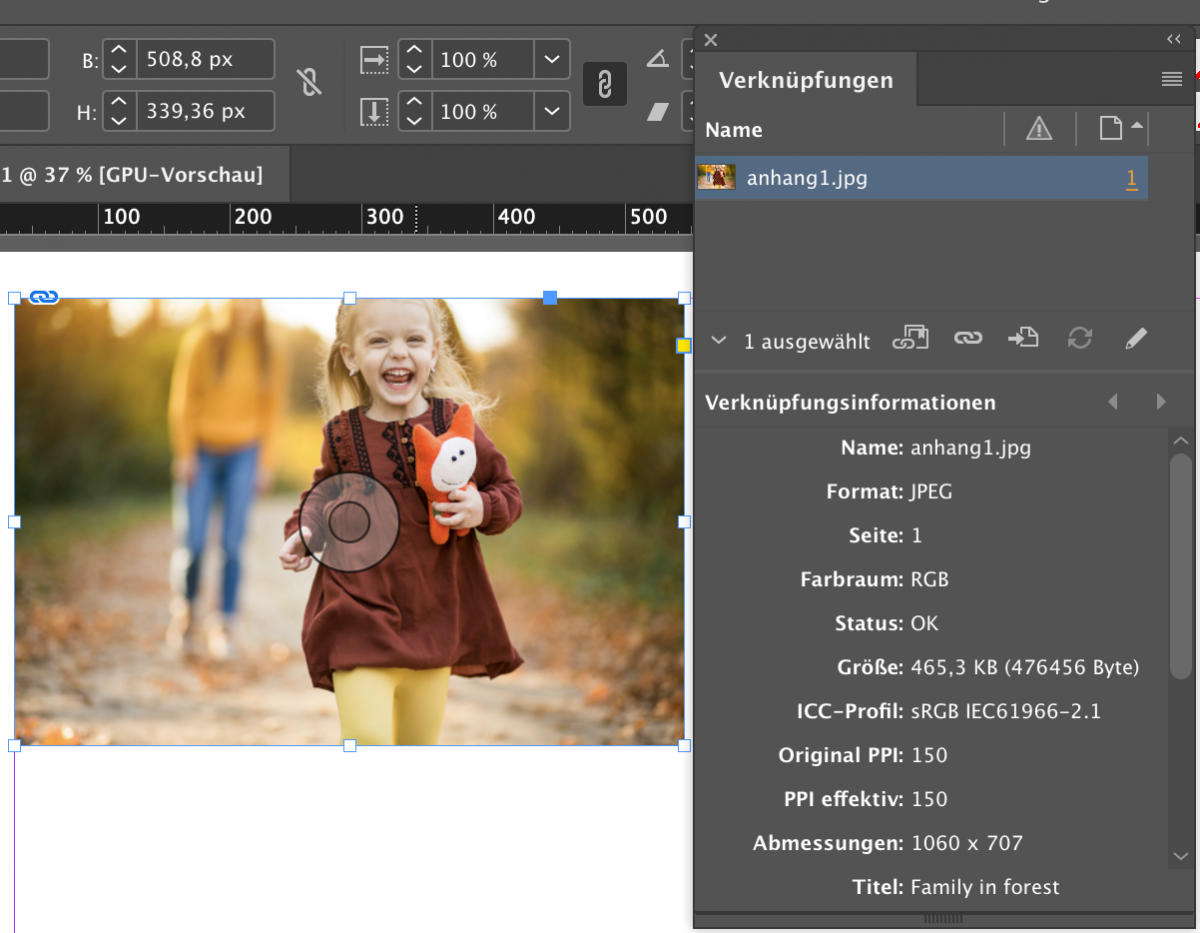
Ich habe folgendes Problem in Indesign: Ich bearbeite ein Bild in Photoshop so, dass es eine Breite von 1060 Pixel hat (Auflösung 150 dpi) und platziere es in InDesign. Bei der Platzierung in InDesign wird aus irgendeinem Grund die Pixelanzahl des Bildes reduziert (siehe Screenshot). Dies passiert bei jedem Dateiformat. Warum macht InDesign das (war das schon immer so? - ist mir in den letzten zehn Jahren nicht aufgefallen) und wie kann ich es verhindern?
LG
